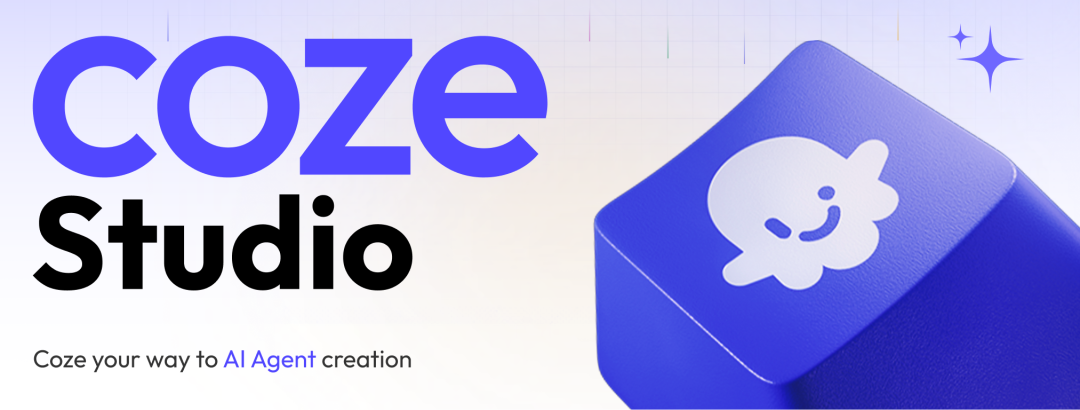
最近、AIアプリケーション開発プラットフォーム コーズ の正式なオープンソース化を発表した。 Studio バージョンを発表し、開発者コミュニティに重要なマイルストーンをもたらしました。この取り組みにより、開発者はCozeのVisual Intelligentsia(Agent)開発キットを個人で導入し、データセキュリティとバージョンの安定性を備えたAIアプリケーションを構築・管理できるようになります。
企業や開発者にとって、ローカライズされたデプロイは、長い間クラウドサービスに依存してきた核心的なペインポイントに対処するものです。クラウドプラットフォームのバージョンアップやプラグインの調整によって引き起こされる予期せぬ停止は、納品されたプロジェクトにとって重大なリスクである。一方、オープンソースのバージョンは、開発チームに完全なコントロールを与え、長期にわたって安定したワークフローを保証する。
このチュートリアルでは、クラウドサーバーでそれを行う方法を詳しく説明します。 コーズ・スタジオ ローカライズされた展開の全プロセスは、あらゆる経験レベルの開発者がうまく実践できるように設計された、ステップ・バイ・ステップの図解に従っている。
完成予想時間:約25分
技術的前提条件:Linuxの基本的なコマンドライン操作に精通し、Dockerのコンセプトを理解していること。
配備プロセスの概要:
- クラウドサーバーの準備
- サーバー環境の設定
- 展開 コーズ・スタジオ
- モデルAPIキーの取得と設定
- Coze Studioの起動とアクセス
I. クラウドサーバーの準備
Coze Studioを展開するには、少なくとも1つの 2コア4G クラウドサーバーの設定。
- クラウド・サービス・プロバイダーを選び、サインアップする。例えばTencent Cloudの軽量アプリケーション・サーバーの場合、新規ユーザーは通常、無料トライアル・クレジットを利用できる。
- サービス・プロバイダー・コンソールにアクセスし、サーバーの購入を選択します。設定オプションで、イメージ(Image)は、プリインストールされたサーバーを選択することをお勧めします。 Pagoda Linux Panel 8.1.0 これにより、その後の環境設定が簡単になる。アクセス速度に応じて地域を選択できる。
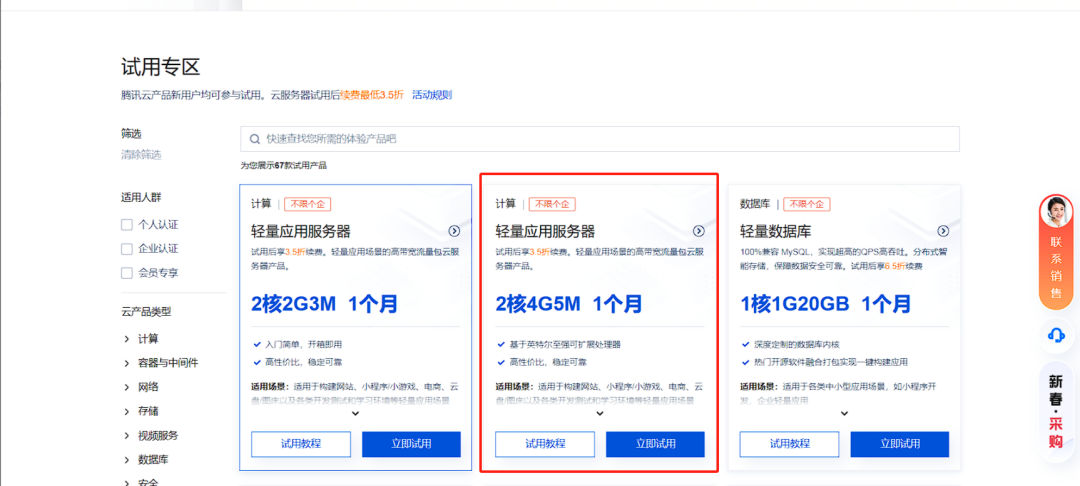
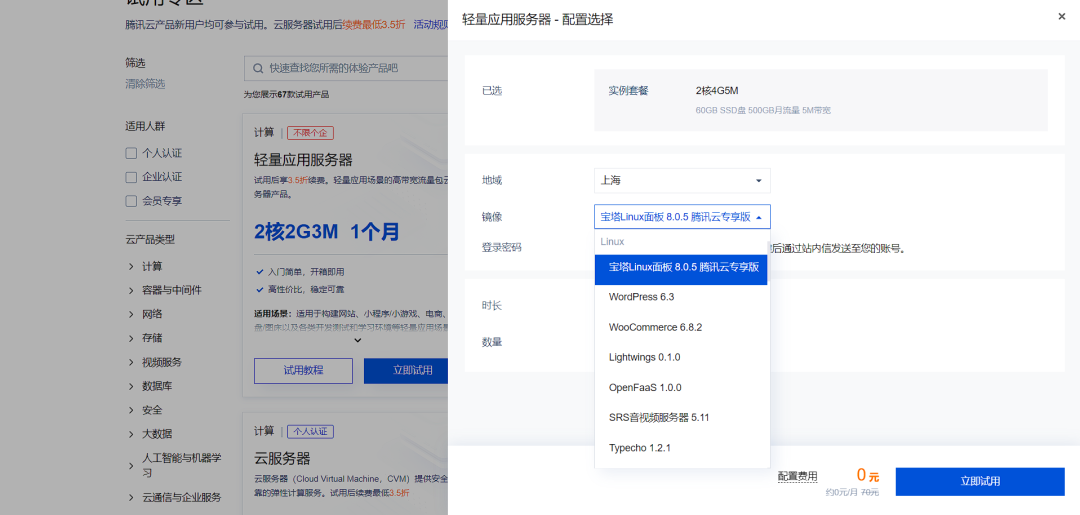
- インスタンスの作成後、サーバー管理ページで "Login "または "Terminal "機能を見つけ、サーバーのコマンドラインインターフェイスに入ります。
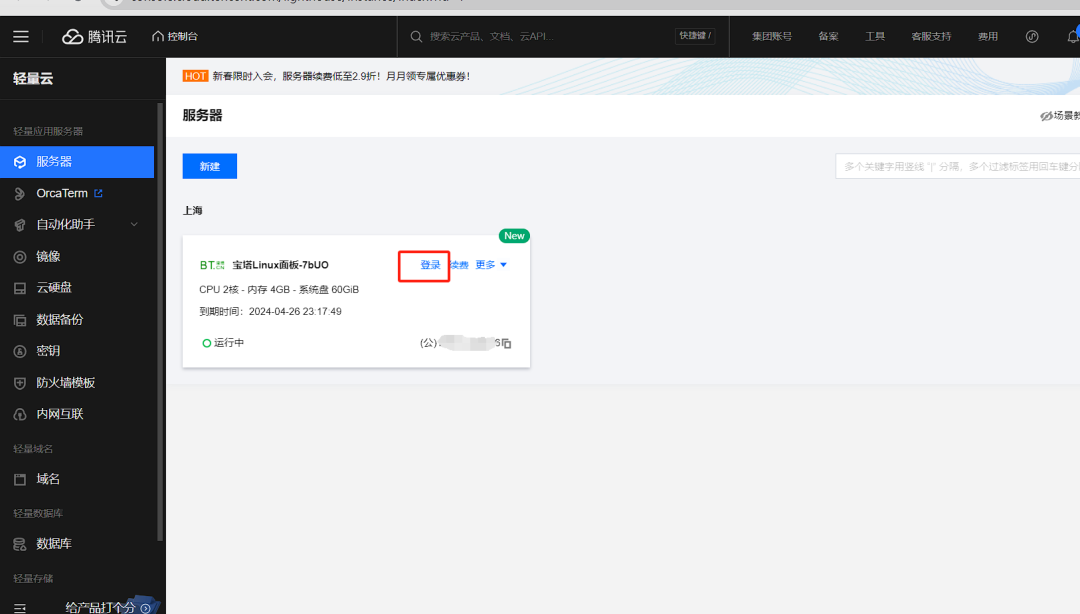
- ログイン後、以下のコマンドを実行し、Coze のデフォルトポートとの競合を避けるため、Pagoda Panel のデフォルトポート(8888 から 8887)を変更します。
echo "8887" > /www/server/panel/data/port.pl sudo /etc/init.d/bt default実行後、ターミナルから新しいパネルアクセスアドレス、ユーザー名、パスワードが出力されるので、この情報をコピーして正しく保存してください。
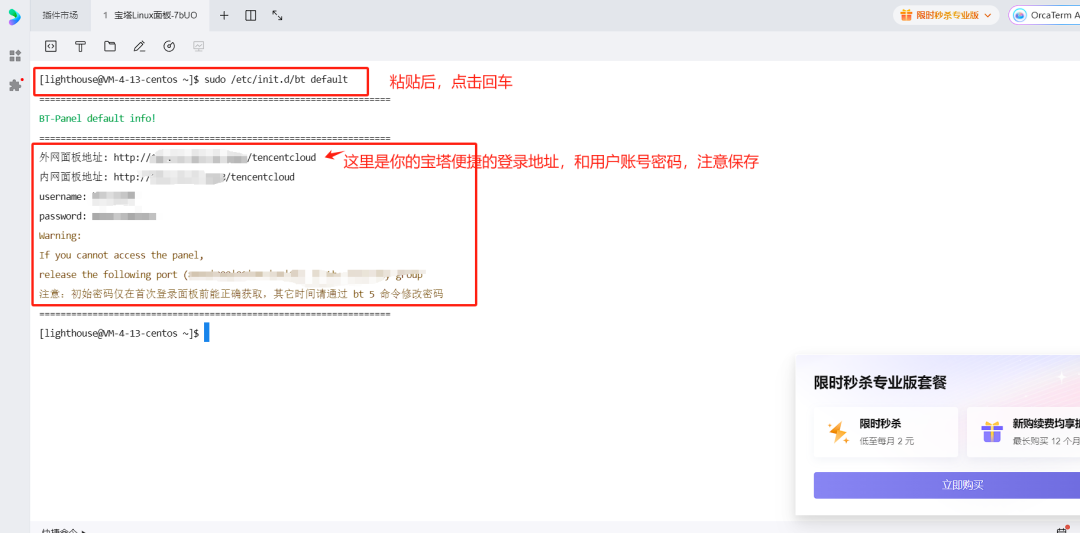
- 次に、Coze Studioが必要とするポートを開くように、サーバーのファイアウォール ルールを設定する必要があります。サーバーのファイアウォールまたはセキュリティグループの設定ページに行き、ルールを追加し、解除します。
8887歌で応える9999ポートは2つ。
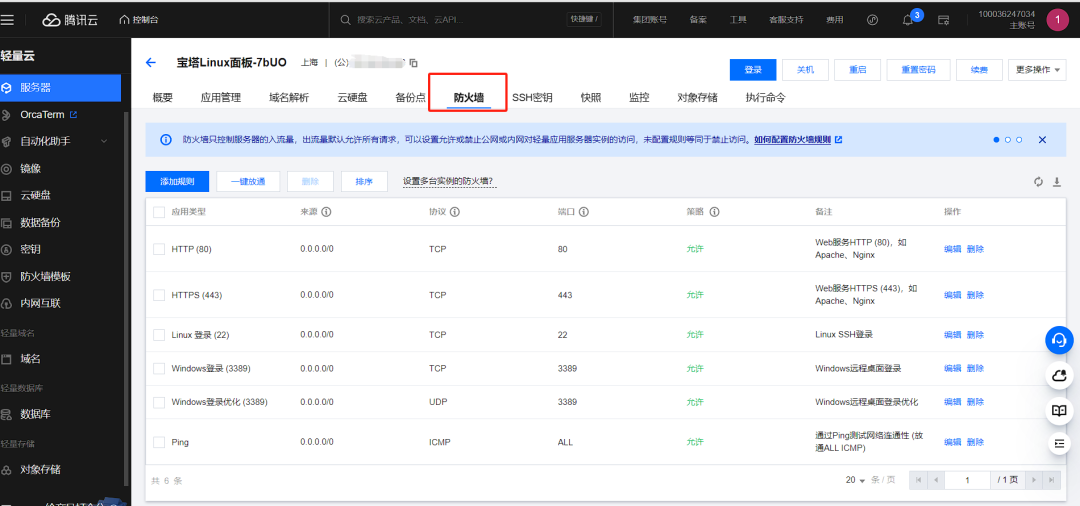
II.サーバー環境の設定
- 先ほど保存した「エクストラネット・パネルのアドレス」を使ってブラウザでパゴダパネルを開きます。アドレスが
loginエンディングが開けない場合は、URLの接尾辞を次のように変更してみてください。tencentcloud.
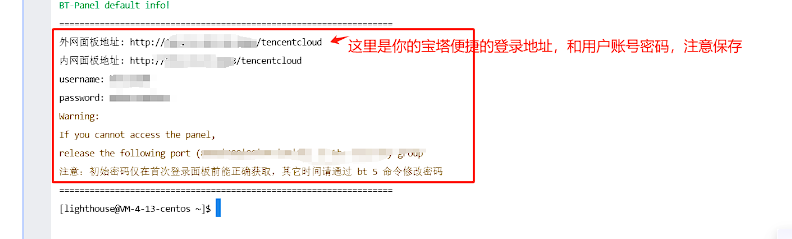
- 保存したユーザー名とパスワードを入力してログインしてください。初回ログイン時には、Pagoda公式アカウントをバインドする必要があります。
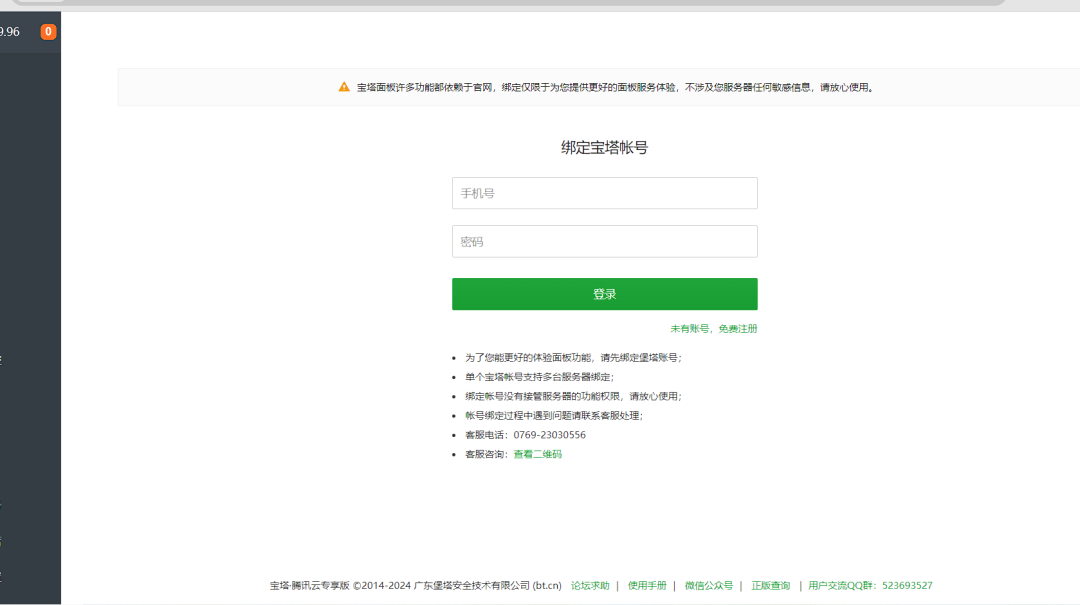
- ログイン後、インストールすべき推奨パッケージのポップアップウィンドウが表示されるので、最初のパッケージにチェックを入れてインストールする! Nginxそれ以外はノーチェックだ。
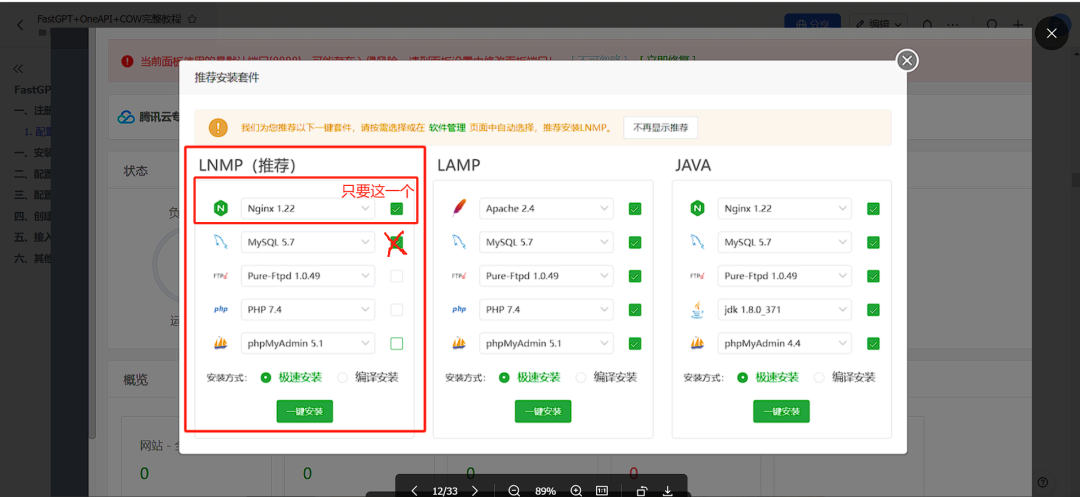
- Pagoda Panel の左メニューから "Software Store "を探してクリックし、"App Categories "を選択します。 ドッカー・マネージャー をインストールしてください。インストールには時間がかかる場合があります。
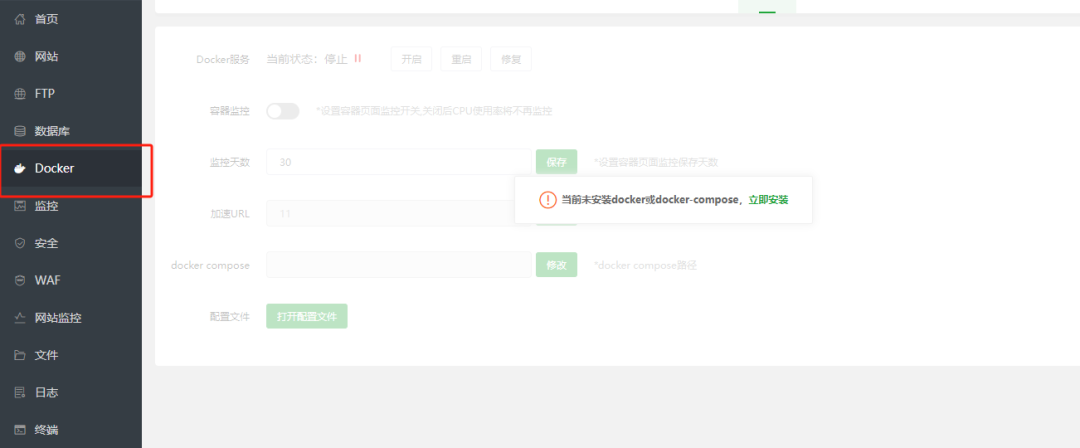
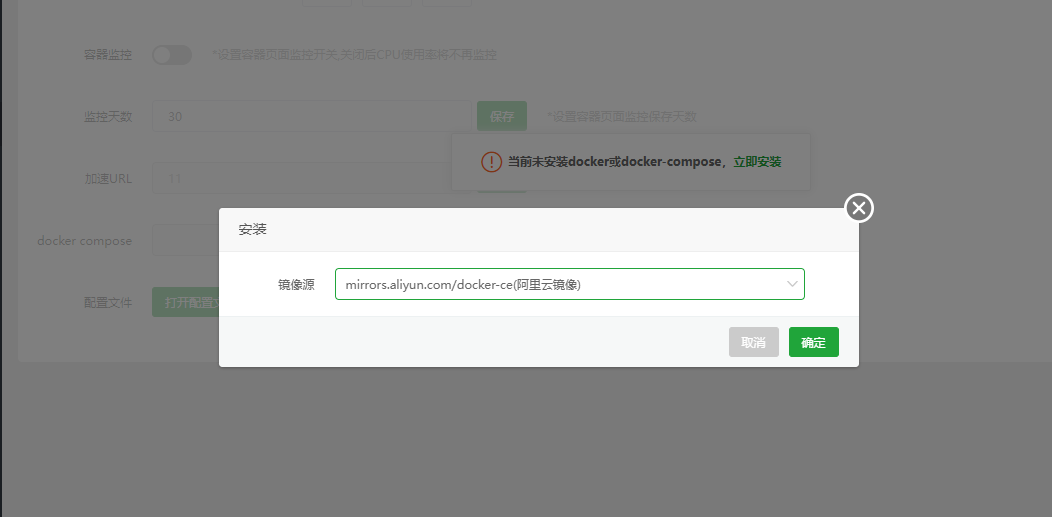
- インストールが完了したら、ページを更新する。左側の "Terminal "ツールを開き、以下のコマンドを実行して確認する。
Docker歌で応えるDocker Composeインストールが成功したかどうか。バージョン番号が出力されていれば、環境は整っている。docker -v docker-compose -v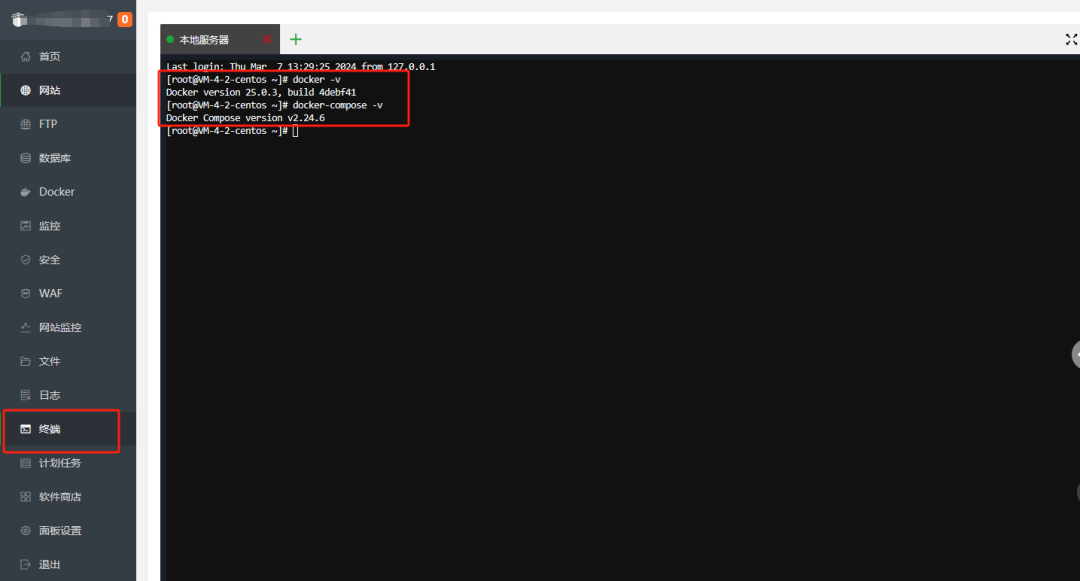
Coze Studioの展開
- パゴダ・パネルで、ファイル管理から
/homeという新しいディレクトリを作成する。Cozeフォルダの
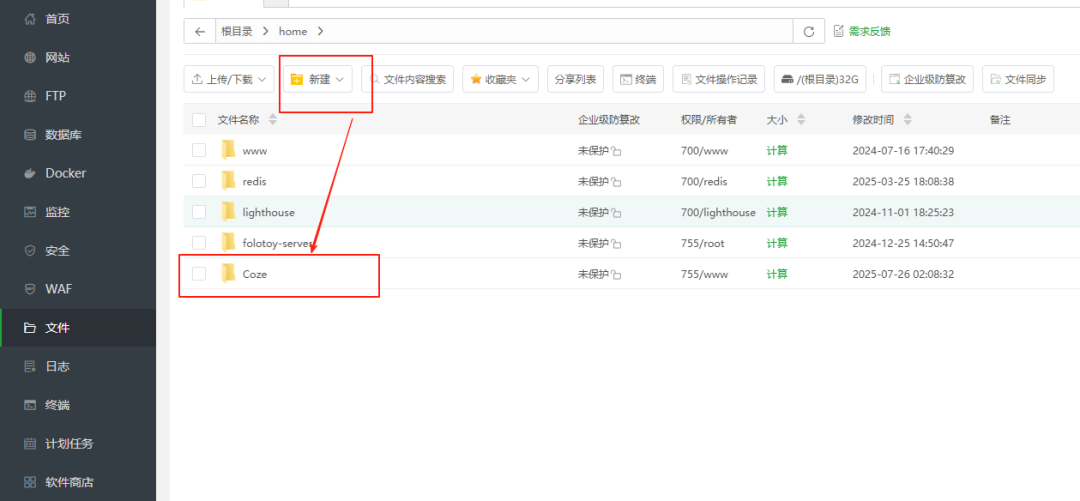
- 新しく作成された
Cozeフォルダを開き、上部にある "Terminal "ボタンをクリックして新しいターミナルウィンドウを開きます。以下を実行します。gitコマンドクローンCoze Studioソースコード・リポジトリ。git clone https://github.com/coze-dev/coze-studio.git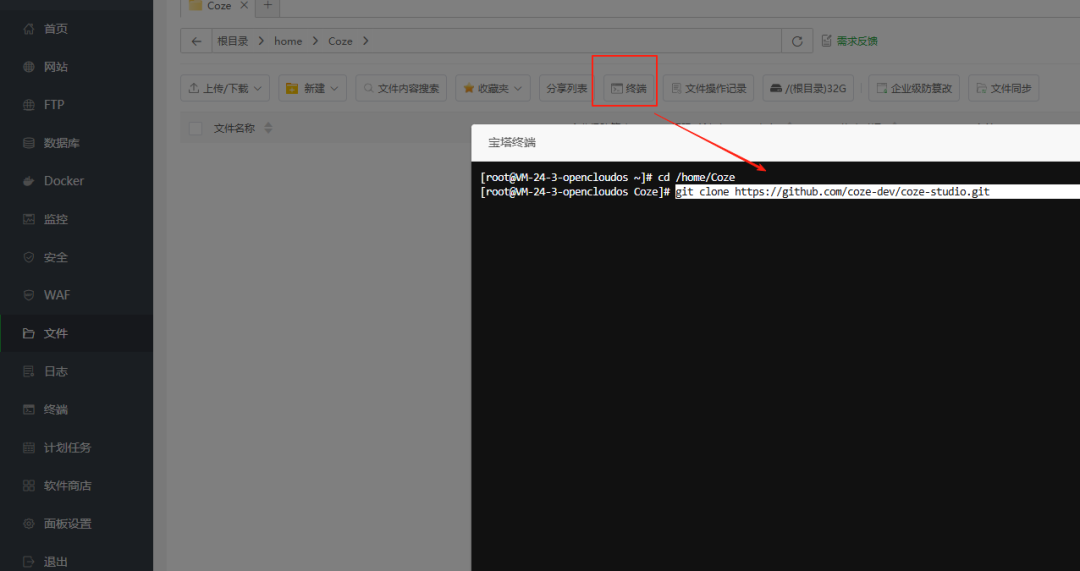
代替プログラムネットワークの問題で
git clone遅くても、失敗しても、直接訪問することができる GitHubリポジトリのアドレス ZIPアーカイブをダウンロードし、サーバーの/home/Cozeディレクトリで解凍する。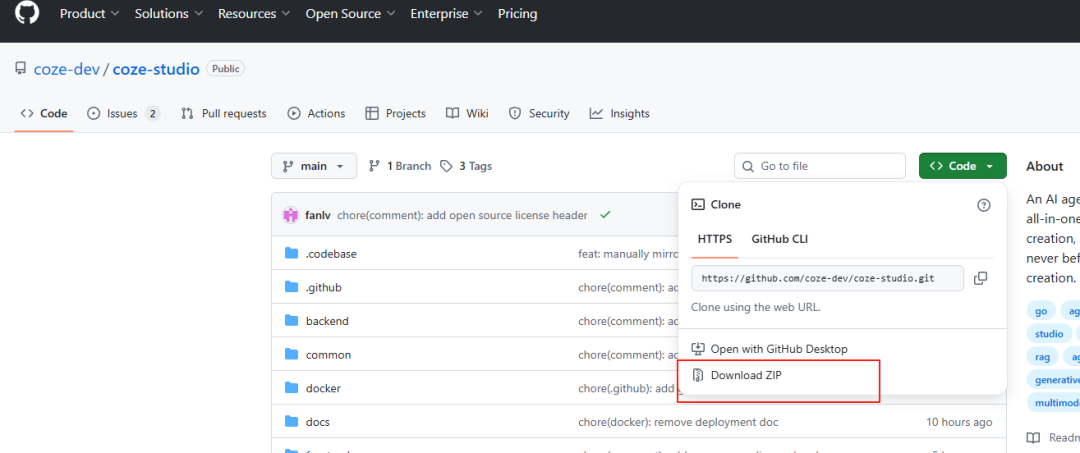
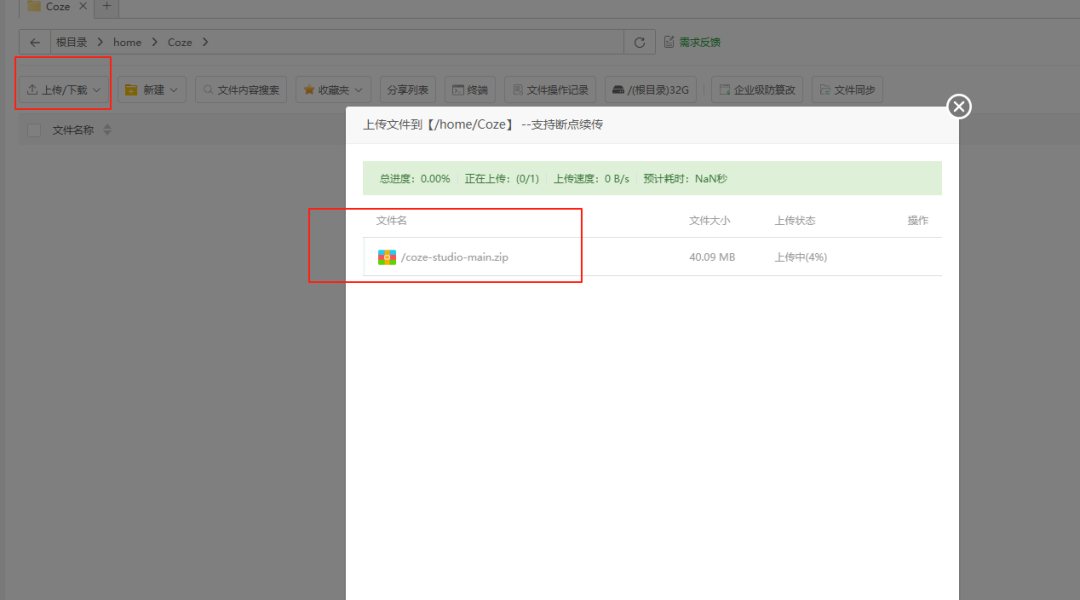
モデルAPIキーの取得と設定
Coze Studio 大規模な言語モデルを実行するには、接続する必要があります。このチュートリアルでは、Volcano EngineのArkモデル・サービスを例にして API Key およびモデル・アクセス・ポイント Endpoint ID.
4.1 ボルケーノ・エンジン・モデル認証情報の取得
- アクセスとログイン 火山エンジン コンソールでArk Modelling Platformにアクセスする。
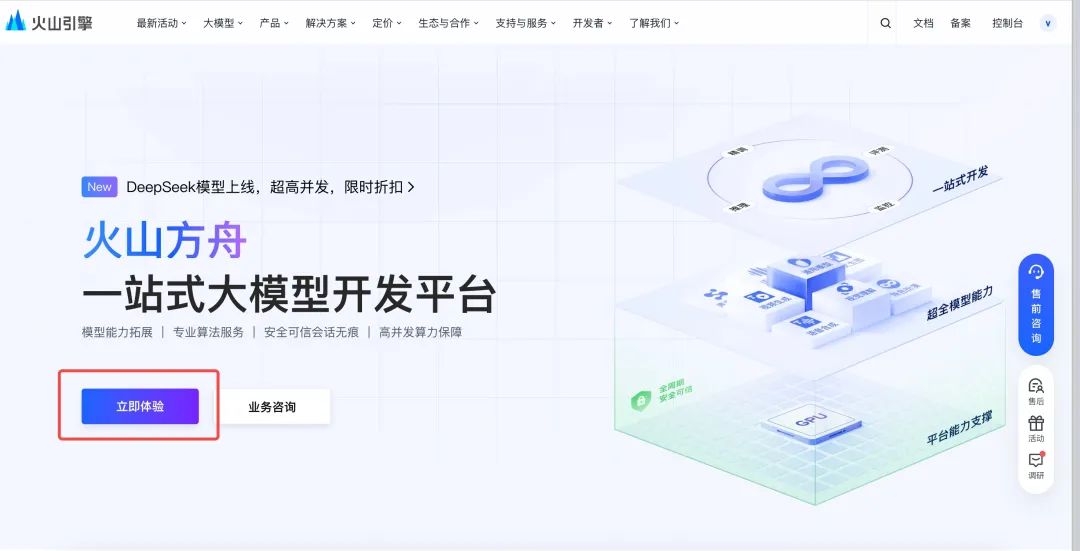
- 左のメニューから「Online Reasoning」を選択し、「Create Reasoning Access Point」をクリックする。
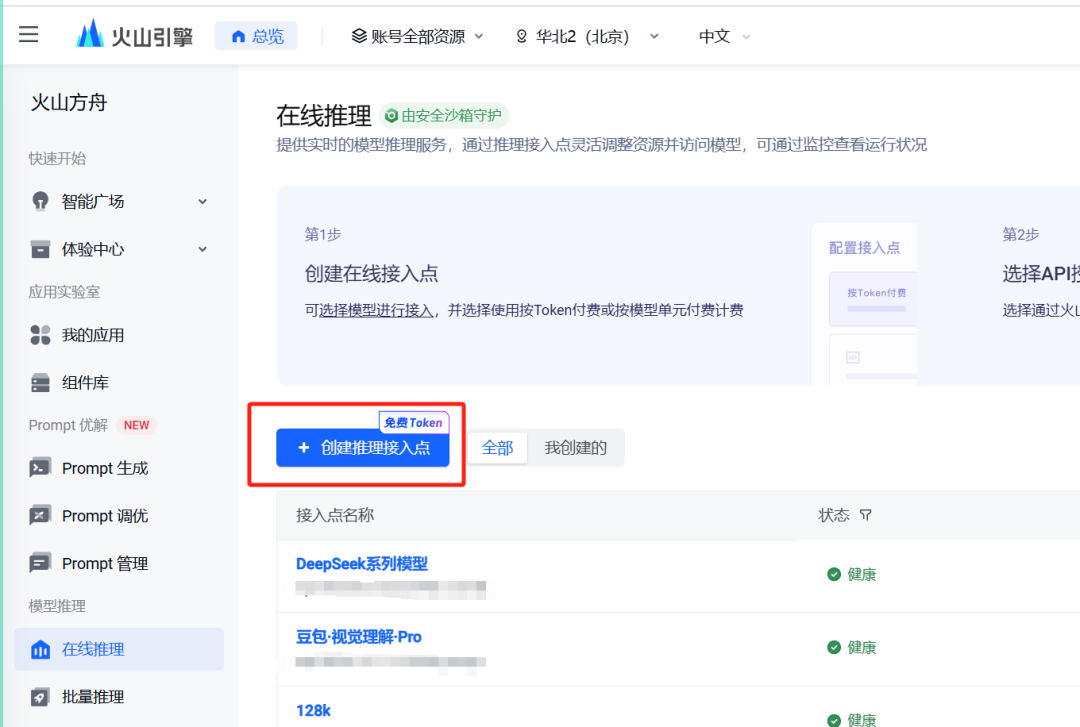
- アクセスポイントの名前(例
DeepSeek-R1のようなベースモデルを選択する。deepseek-v2モデルが開かれていないとプロンプトが表示された場合は、ガイドラインに従って手続きを完了してください。モデルが開いていないとプロンプトが表示された場合は、ガイドラインに従ってオープニングを完了してください(無料)。
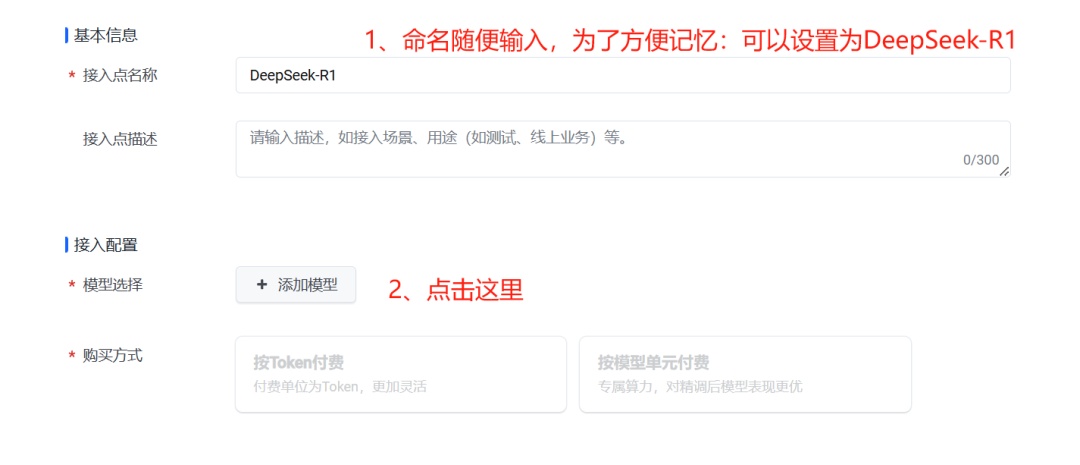
- 作成に成功したら、リストで先ほど作成したアクセスポイントを見つけます。「アクセスポイントID (エンドポイントID)は、以降の設定に必要である。
model.コピーして保存してください。

- アクセスポイントの右側にある "APIコール "ボタンをクリックし、アクセスポイントを選択または作成します。
API Key.
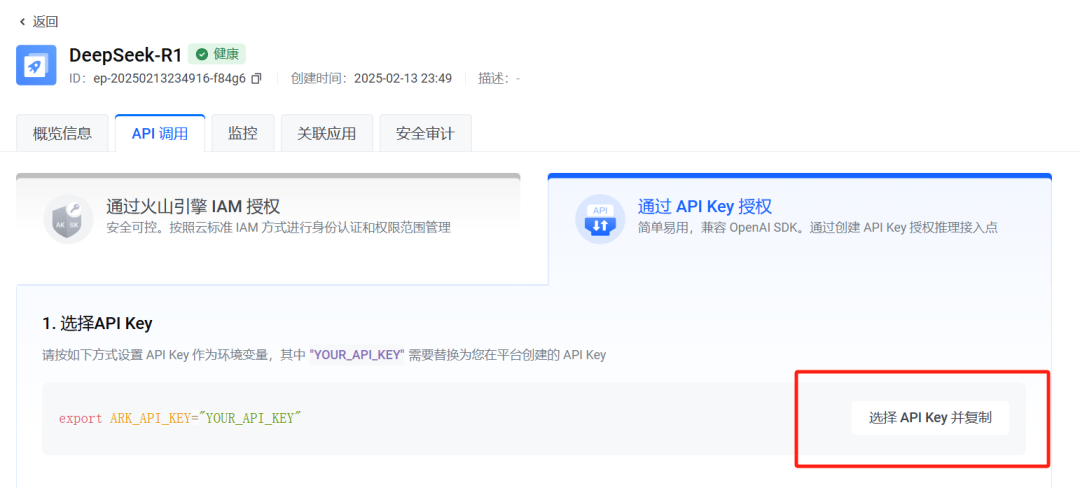
- のコピーを取る。
Access Key ID歌で応えるSecret Access Key.Secret Access Key一度しか表示されないので、すぐに保存してください。以下はSecret Access Keyを設定する際に必要となる。api_key.
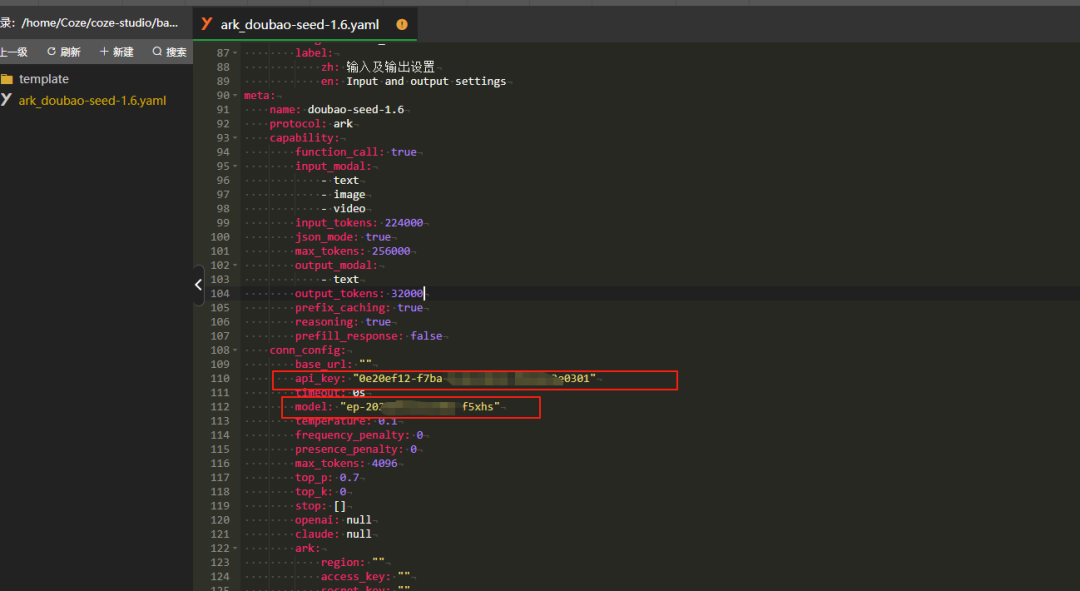
4.2 Coze Studioモデルファイルの設定
- パゴダ・パネルに戻り、次のように入力する。
/home/Coze/coze-studioディレクトリの一番上にあるTerminalをクリックし、以下のコマンドを実行してモデルプロファイルテンプレートのコピーを作成します。cp backend/conf/model/template/model_template_ark_doubao-seed-1.6.yaml backend/conf/model/ark_doubao-seed-1.6.yaml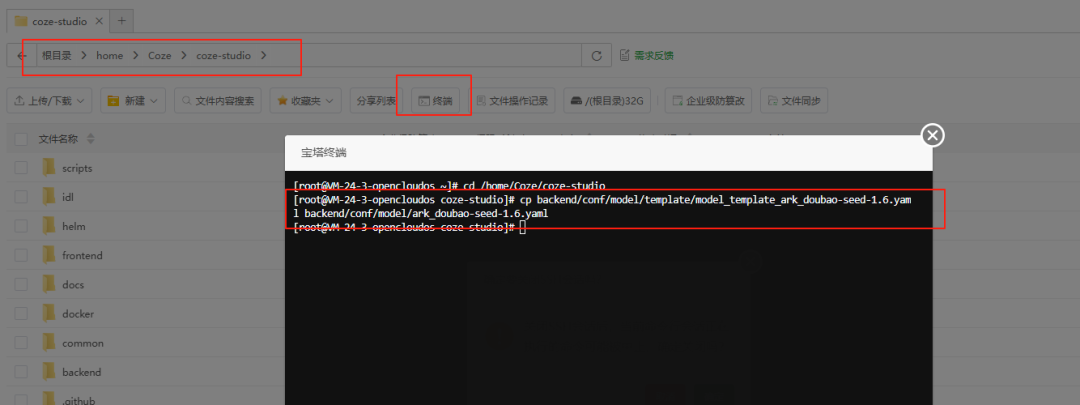
- Pagodaのファイルエディターを使って、作成したばかりの
ark_doubao-seed-1.6.yamlドキュメンテーションパス
/home/Coze/coze-studio/backend/conf/model/ark_doubao-seed-1.6.yaml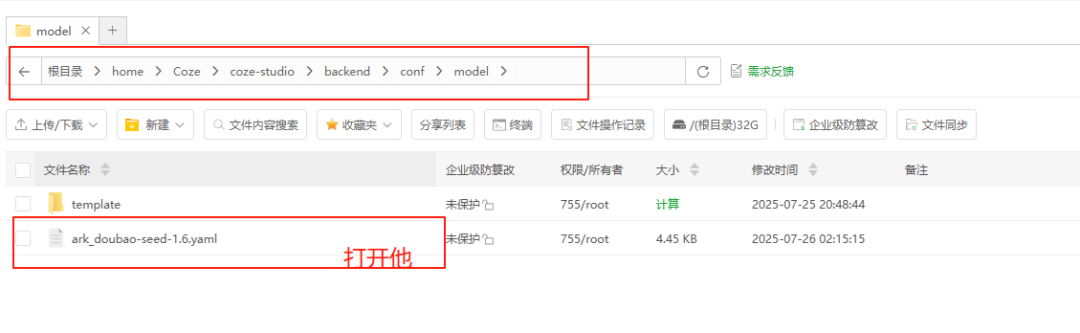
- ファイル内の3つのフィールドを修正する:
idゼロ以外の整数でなければならない。例えば888.公開後は修正しないでください。meta.conn_config.api_key先ほど保存したボルケーノ・エンジンを貼り付ける。 シークレット・アクセス・キー.meta.conn_config.model先ほど保存したボルケーノ・エンジンを貼り付ける。 アクセスポイントID (エンドポイントID)。
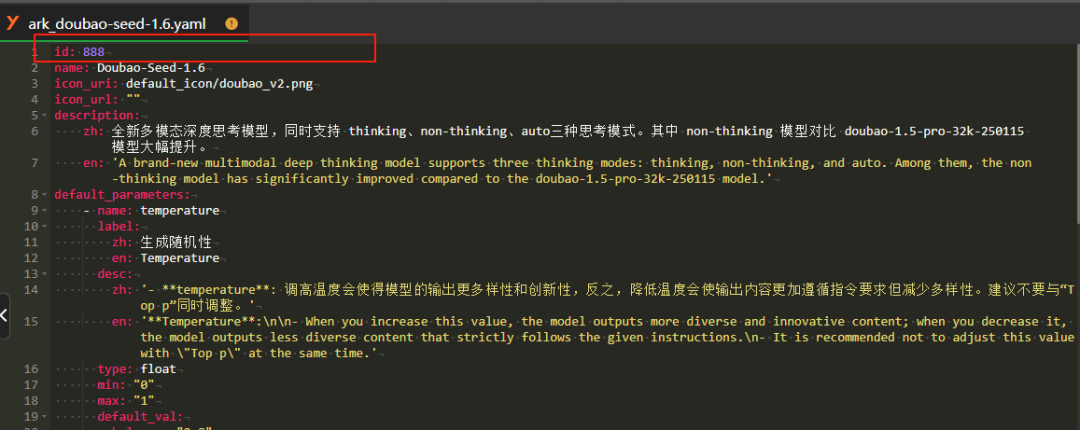
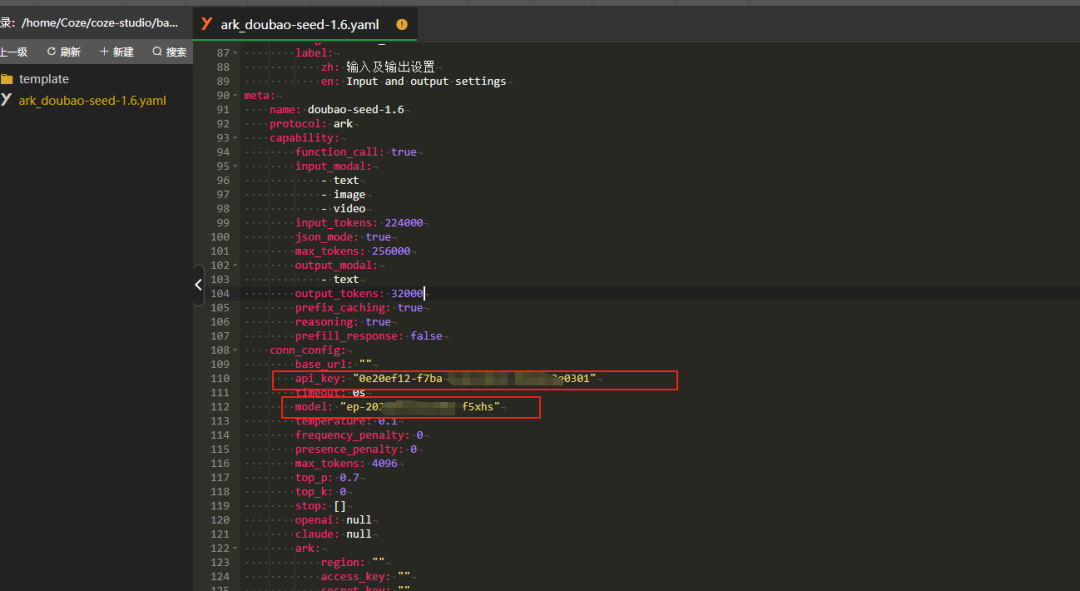
- 変更が正しいことを確認したら、ファイルを保存する。
V. Coze Studioの起動とアクセス
- 戻る
/home/Coze/coze-studioディレクトリに移動し、再度ターミナルを開く。以下のコマンドを実行してdockerディレクトリに移動し、環境変数ファイルを作成し、すべてのサービスを開始する。cd docker cp .env.example .env docker compose --profile '*' up -d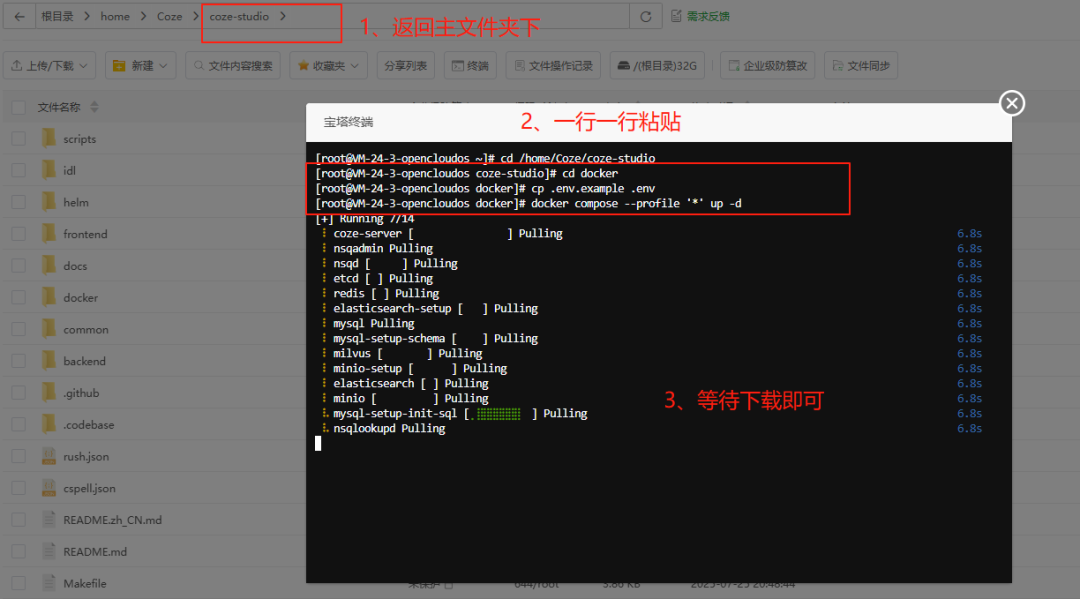
- 最初の起動は、複数のDockerイメージをプルしてビルドするのに時間がかかるので、しばらくお待ちください。ターミナルから
Container coze-server Startedまたは同様の成功メッセージが表示され、新しいログがロールオーバーされなくなれば、サービスは正常に開始したことになる。 - 配備された
Coze Studio.アクセスアドレスは
http://<你的服务器公网IP>:9999そうしれいかん
<你的服务器公网IP>パゴダパネルの左上に表示されているIPアドレスに置き換えてください。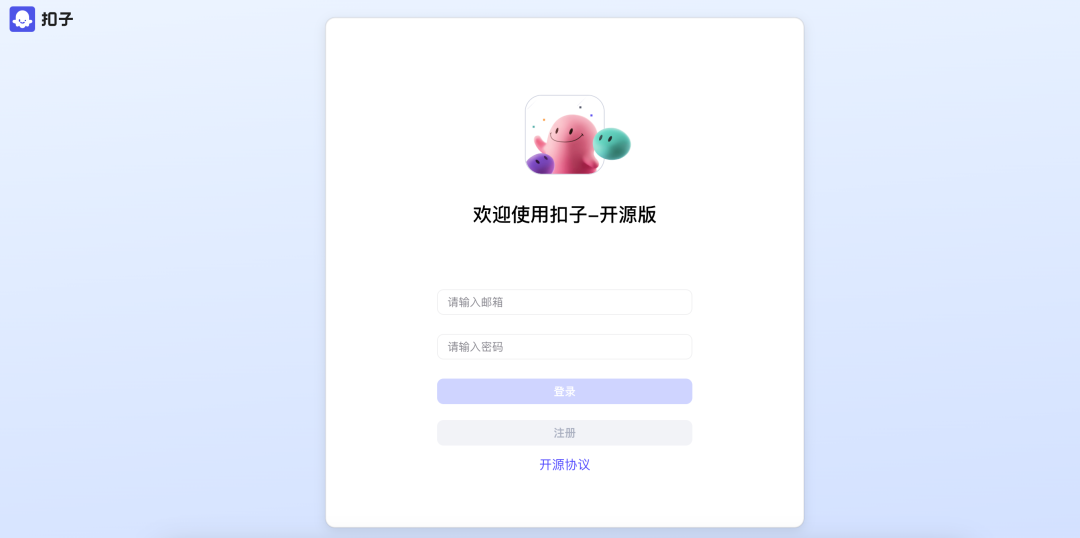
ページが開いたら、プロンプトに従って最初の管理者アカウントを登録し、ローカル環境でAIインテリジェンスの探索と構築を開始します。




































